
Endişelenme, sekmelerin sonsuza kadar gitmedi. Yanlışlıkla Chrome veya Firefox'u mu kapattınız? Sekmelerinizi nasıl geri alacağınız aşağıda açıklanmıştır?
Tamam, bir dizi önemli sekme içeren bir tarayıcı penceresini kapattınız. Eyvah. Hâlâ açık olan başka bir Chrome veya Firefox pencereniz olsa bile Ctrl + Shift + T onları geri getiremez. Bu numara, yalnızca kapatılan bir pencereniz sizi tarayıcıdan tamamen çıkardığında işe yarar. Ama merak etmeyin hepsi kaybolmaz. Hala bu sekmeleri geri yükleyebilirsiniz ve size nasıl yapılacağını anlatacağım.
Chrome
Bir Chrome penceresinde, ekranınızın sağ üst köşesindeki üç nokta menü düğmesine tıklayın. En sağdaki adres çubuğuyla aynı seviyede olmalıdır. Kapattığınız pencerelerin ve sekmelerin listesini görmek için Geçmiş'i seçin. Öldürülen pencerelerde dikdörtgen bir simge ve "2 sekme" veya "7 sekme" gibi bir etiket bulunur. Sekme adlarını görmek ve böylece geri getirmek istediğiniz pencereyi belirlemek için imlecinizi bu girişlerin her birinin üzerine getirin. İstediğinizi bulduğunuzda, “Geri yükle penceresi”ne tıklayın.
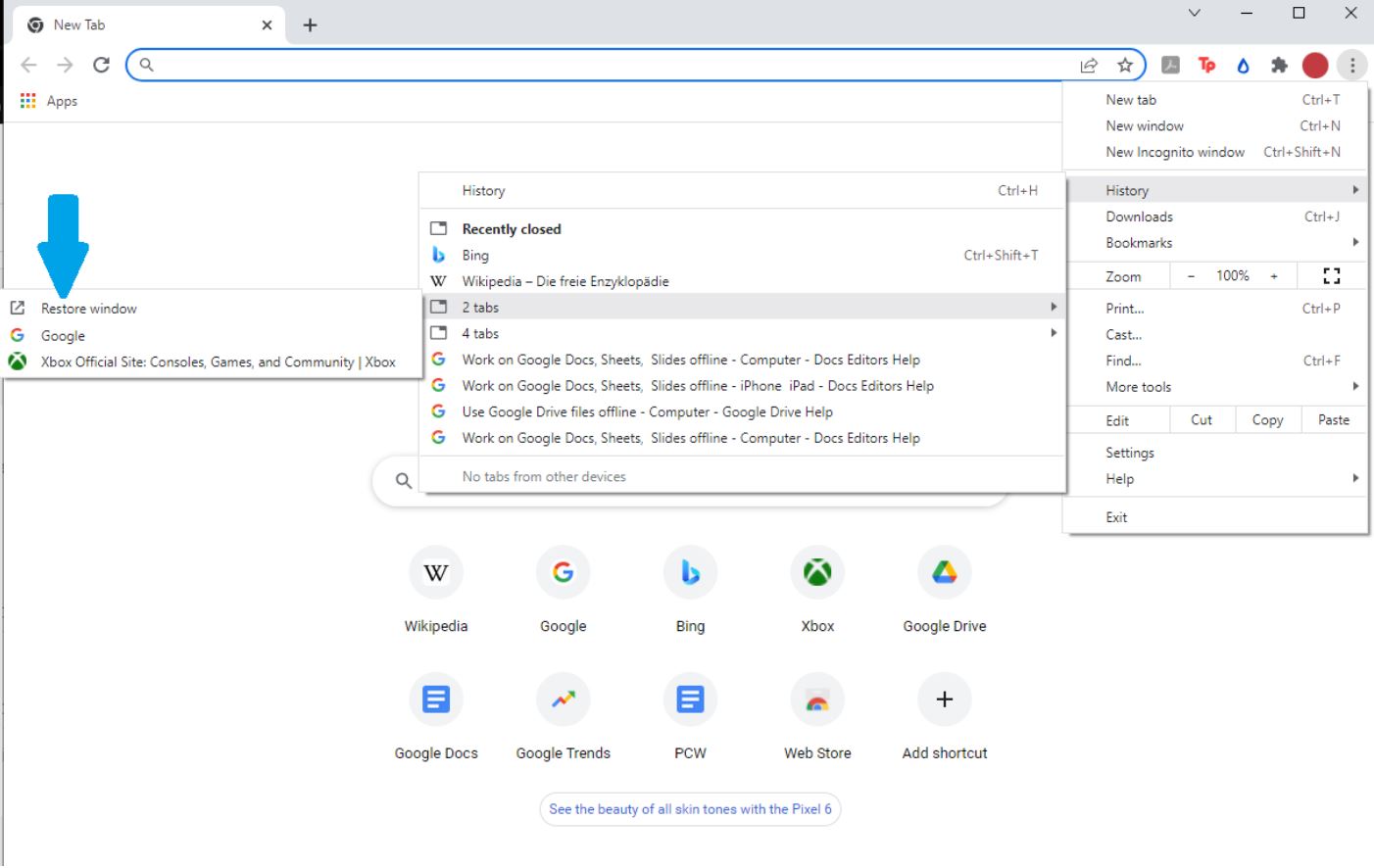
Edge ve Opera gibi diğer Chromium tabanlı tarayıcılar da benzer bir süreç izler; ancak Opera'da geçmişinize tarayıcı penceresinin sol üst köşesindeki Opera menüsünden erişebilirsiniz.
Firefox
Firefox, Chrome kadar size hareket alanı tanımaz, ancak o pencereyi yeni kapattıysanız, geri alabilmeniz gerekir.
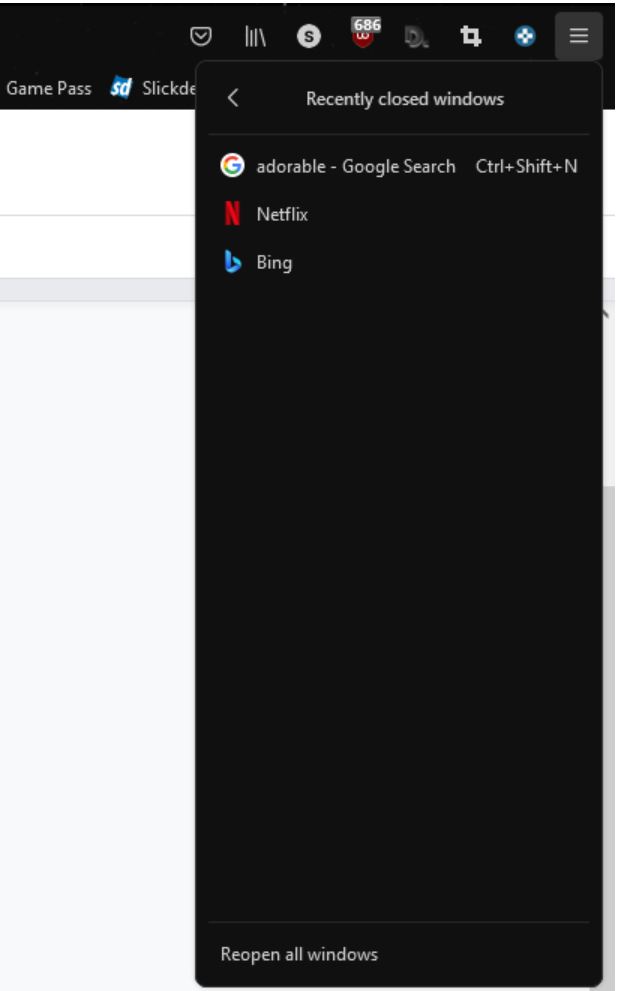
Bir Firefox penceresinde, ekranın sağ üst köşesindeki üç satırlı simgeye tıklayın. Bu hamburger simgesi, en sağdaki adres çubuğuyla aynı seviyede. Geçmiş'i ve ardından Son Kapatılan Windows'u seçin. Kapattığınız son üç pencereyi göreceksiniz. Chrome'dan farklı olarak, imlecinizi her girişin üzerine getirerek her pencerenin sekmeleri hakkında daha fazla bilgi alamazsınız. Pencere başına yalnızca son etkin sekmenin bir listesini göreceksiniz. Hangi pencerenin istediğinizi hatırlayamıyorsanız, rastgele bir giriş seçebilir veya tüm üslerinizi “Tüm pencereleri yeniden aç” ile kapatabilirsiniz. En zarif çözüm değil, ama yine de işi çözüyor.
Yazarın Diğer Yazıları
- Bilgisayar Yanıt Vermiyor mu? Mac'te Uygulamalardan Çıkmaya Nasıl Zorlanır?
- Web'de Anında İlet Bildirimleri Nasıl Devre Dışı Bırakılır?
- Spotify Premium Nasıl İptal Edilir (ve Ücretsiz Bir Hesap Silinir)
- En İyi TV Ekranı Boyutu Nasıl Seçilir?
- Windows 11'de Bluetooth cihazlarını hızlı bir şekilde bağlamanın 3 yolu
 Ramazan Eksik
Ramazan Eksik


Yorumlar
Bu içerik ile ilgili hiç yorum yazılmamış. İlk yorum yapan sen ol.
Yorum Yazın